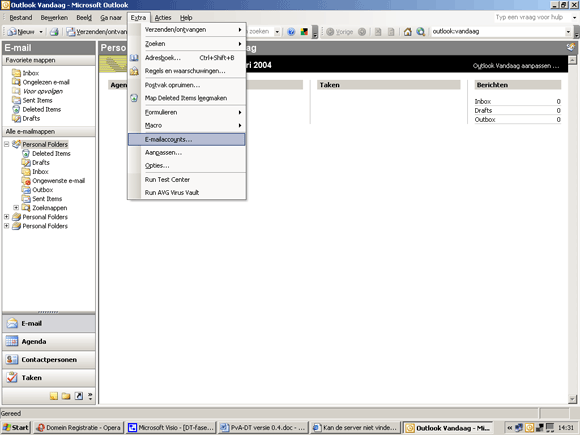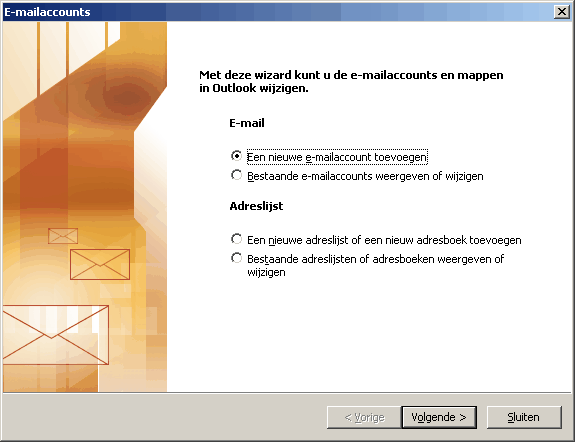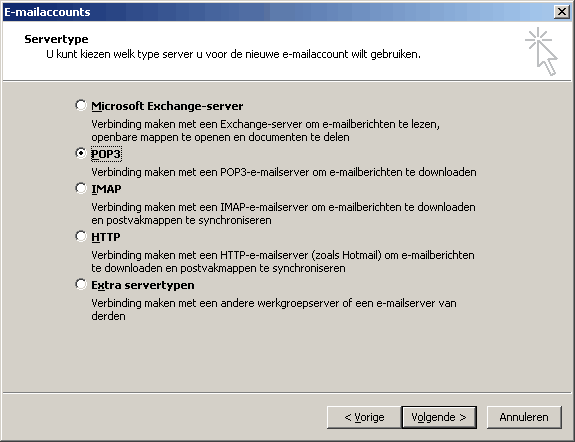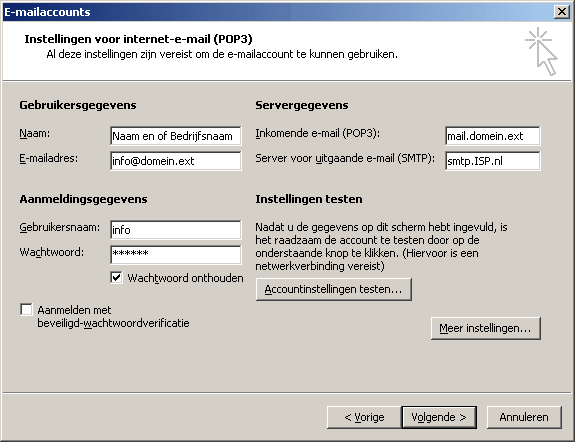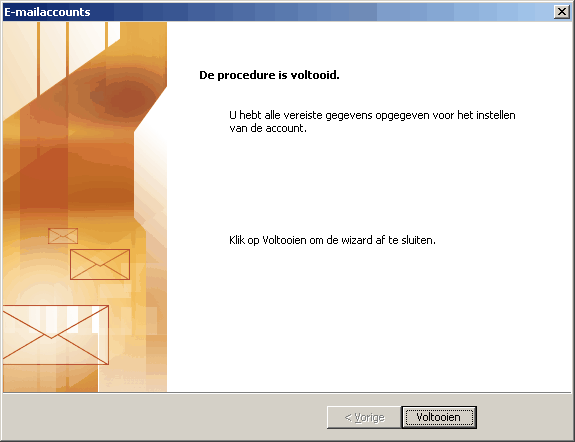Microsoft Outlook
Email instellingen
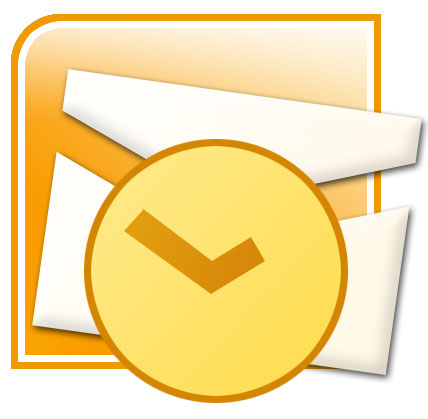
Outlook is een van de meest gebruikte e-mailprogramma's. In screenshots leggen we op deze pagina uit hoe u dit programma instelt om uw e-mail bij DomainMasters op te halen.
Stap 1
Ga naar Extra en kies de optie E-mailaccounts.
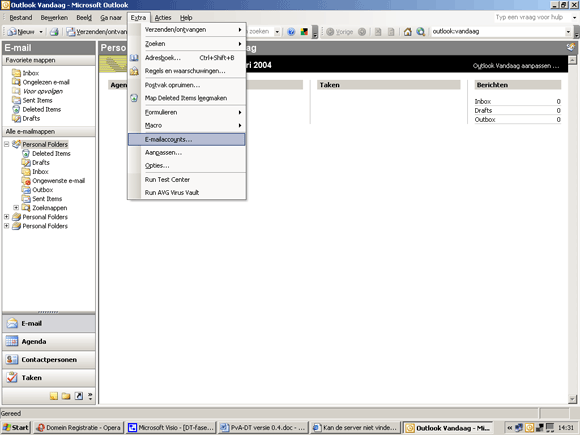
Stap 2
Kies voor
een nieuwe e-mailaccount toevoegen. Klik daarna op
Volgende.
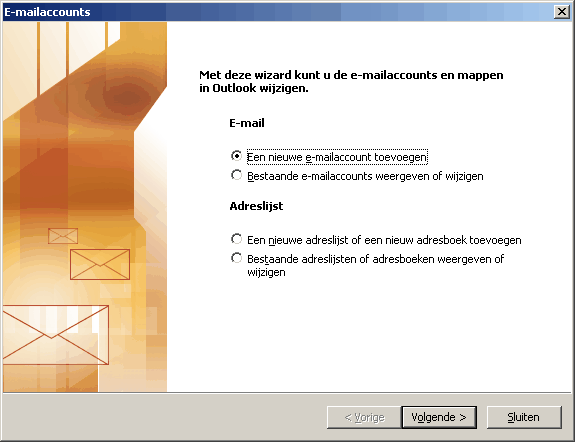
Stap 3
Selecteer hier het type server dat u wilt gebruiken. Voor het instellen van uw e-mailaccount bij DomainMasters kiest u voor POP3.
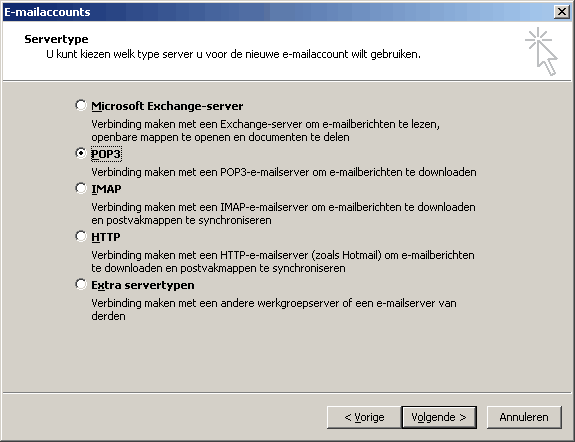
Stap 4
U krijgt nu een overzicht te zien waar u alle relevante gegevens dient in te vullen. Deze gegevens vindt u terug in het bericht met logingegevens die u via de e-mail van ons heeft gekregen.
| Bij Gebruikersgegevens geeft u uw naam en e-mailadres op. Vul bij Naam uw naam en/ of bedrijfsnaam in. De ontvanger van uw bericht ziet dit als afzender. Vul bij E-mailadres het e-mailadres in dat u wilt gebruiken. Dit is het e-mailadres dat de ontvanger van uw e-mailberichten ziet als afzender. Indien u het catchall-adres instelt, maakt het niet uit wat u voor het apenstaartje zet; |
| Bij Servergegevens dient u de namen van de mailservers op te geven. Vul bij Inkomende e-mail (POP3) in: mail.domein.ext. Vul bij domein.ext uw eigen domeinnaam in zonder www. ervoor, bijvoorbeeld mail.domainmasters.nl. Vul bij Server voor uitgaande e-mail (SMTP) in: de SMTP-server van uw Access Provider, bijvoorbeeld mail.planet.nl of smtp.xs4all.nl. |
| Bij Aanmeldingsgegevens dient u uw gebruikersnaam en bijbehorende wachtwoord op te geven. Vul bij Gebruikersnaam uw E-mail loginnaam in. Vul bij Wachtwoord het bijbehorende E-mail wachtwoord in; |
| Bij Instellingen testen test u of alles goed is ingevuld en het account werkt. Hiervoor klikt u op de knop 'Accountinstellingen testen...' Klik op Volgende om verder te gaan. |
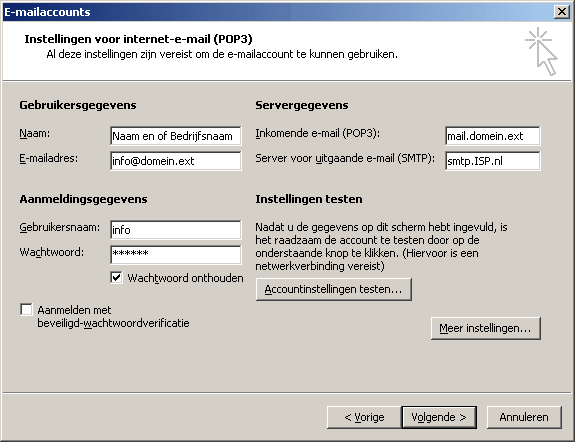
Stap 5
U bent klaar met het opzetten van uw e-mailaccount. Klik op
Voltooien. Sluit de wizard en klik op
Verzenden/ontvangen in het hoofdscherm van Outlook om uw e-mail op te halen.
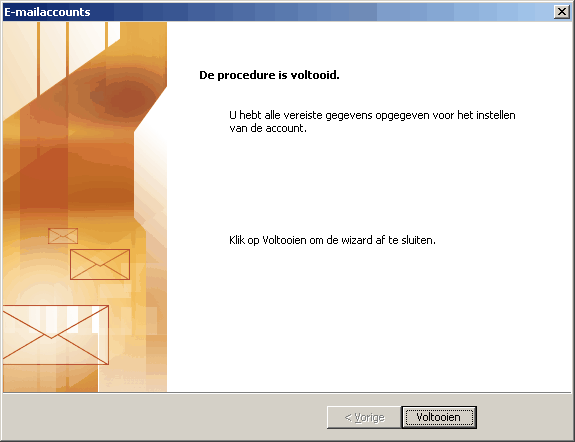


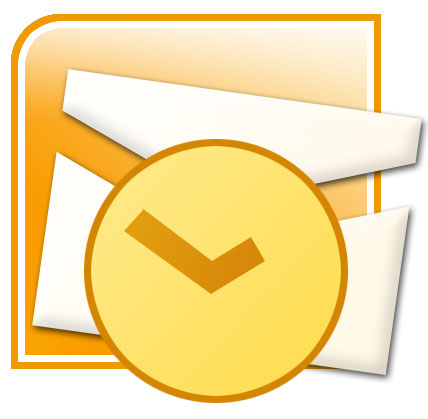 Outlook is een van de meest gebruikte e-mailprogramma's. In screenshots leggen we op deze pagina uit hoe u dit programma instelt om uw e-mail bij DomainMasters op te halen.
Outlook is een van de meest gebruikte e-mailprogramma's. In screenshots leggen we op deze pagina uit hoe u dit programma instelt om uw e-mail bij DomainMasters op te halen.